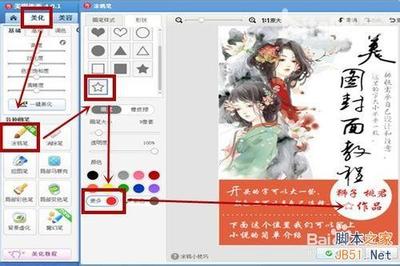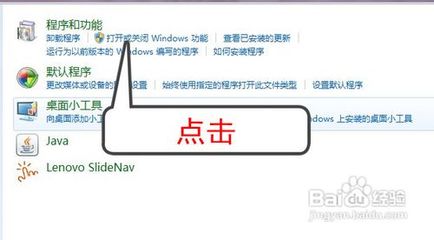来源:U大师 U盘装系统
恢复脱机打印机,那么可以从以下几个步骤来解决。

教你如何处理打印机脱机问题――方法/步骤
教你如何处理打印机脱机问题 1、
检查打印机的工作状态指示灯或是液晶显示屏幕,查看并确保打印机处于启动后的待机状态。如果打印机的状态指示灯闪烁或是液晶屏幕提示故障信息,要先联系打印机企业的客户服务告知打印机的状态提示,将打印机从故障的状态当中恢复过来。有些时候,插座质量可能会导致打印机插头接触不良没有供电无法工作。也有的产品,会在长时间不使用的情况下,自动进入关机状态,需要手动启动电源,将打印机恢复到工作状态。
教你如何处理打印机脱机问题 2、
清除打印任务。在电脑(windows7)的开始菜单中找到打印机
教你如何处理打印机脱机问题 3、
当鼠标选中打印机并悬停之后,会有打印队列状态提示,然后清除这些文档,删除打印队列。右键点击打印机图标,在弹出的菜单当中选择删除打印队列。
教你如何处理打印机脱机问题 4、
重新启动电脑和打印机,并将打印机通过USB接口连接到计算机上。再次进入控制面板的打印机选项当中,在Windows7系统当中会自动将打印机回复到可用的状态,鼠标悬停后,正确的提示信息应该为“打印队列0,准备就绪”。
当然这里对于XP系统来说是有一定的不同的。在WindowXP操作系统当中,从脱机状态当中回复不是自动的,如下图,需要在控制面板当中找到打印机选项,在图标上右键点击,然后在菜单中选择“使用联机打印机”。
教你如何处理打印机脱机问题――注意事项WindowsXP需要手动从脱机状态中恢复。
 爱华网
爱华网